
- Müəllif Lynn Donovan [email protected].
- Public 2023-12-15 23:43.
- Son dəyişdirildi 2025-01-22 17:17.
YouTube videolarını necə yükləyə və kompüterimdə saxlaya bilərəm?
- Addım 1: ClipGrab quraşdırın. Əvvəlcə ClipGrab quraşdırmalısınız.
- Addım 2: Kopyalayın video keçid.
- Addım 3: daxil edin video ClipGrab-da keçid.
- Addım 4: Seçin yükləyin format və keyfiyyət.
- Addım 5: Bunu tutun klip !
Həmçinin soruşulur ki, YouTube videolarını yükləməyin ən asan yolu nədir?
Sadəcə URL-ni kopyalayıb yapışdırın YouTube videosu Sen isteyirsen yükləyin SaveVid.com səhifəsinin yuxarısındakı URL sahəsinə daxil olun və ' Yüklə '. Ekranınızda Java pop-up görünəndə "Çalış" və ya "İcazə verin" düyməsini basın. Mövcud olanlar arasından seçim etmək istəyəcəksiniz video formatlar.
Eynilə, Android telefonuma videoları necə yükləyə bilərəm? VidMate istifadə edərək Android-də videolar əldə edin
- Proqramı işə salın və tətbiqdə YouTube mobil saytına toxunun.
- Yükləmək istədiyiniz videonu axtarın və məzmunda reddownload düyməsini sıxın.
- Videonuzun keyfiyyətini seçin və “Yükləmə” seçiminə toxunun. Videonuz endirilməyə başlayacaq.
Həm də bilmək üçün, heç bir proqram olmadan YouTube-dan videonu necə yükləyə bilərəm?
Heç bir proqram və ya veb saytdan istifadə etmədən birbaşa yükləyin
- Yükləmək istədiyiniz videonu YouTube-da açın.
- "YouTube"dan əvvəl, lakin "www." 'ss' əlavə edin
- Sizi 'savefrom.net' saytına aparacaq enter düyməsini klikləyin
- Format bağlantısını seçin və yükləmə başlayacaq.
KeepVid təhlükəsizdirmi?
Keepvid .com özüdür təhlükəsiz və pulsuz istifadə. Lakin Java-da qüsurlar və ya səhvlər ola bilər, ona görə də kompüterinizi təhlükəli vəziyyətə salın. Onun tərkibində zərərli proqram və ya casus proqram ola bilər və kompüterinizə zərər verə bilər. Keepvid iş masası yükləyicisi (hazırda mövcud deyil). təhlükəsiz istifadə etmək.
Tövsiyə:
PhotoBooth-dan fotoşəkilləri necə yükləyə bilərəm?

Photo Booth Şəkillərinə baxarkən Photo Booth Şəkillərinə Baxışda addımları izləyin. Ayrı bir fayl kimi saxlamaq istədiyiniz şəklin üzərinə klikləyin. Fayl seçin? İxrac et (və ya Photo Booth pəncərəsində şəklin üzərinə sağ klikləyin və açılan menyudan İxrac seçin). Saxla dialoqu görünür
Samsung Galaxy s5-dən şəkilləri necə yükləyə bilərəm?

Lazım gələrsə, Status panelinə (telefon ekranının yuxarı hissəsində vaxt, siqnal gücü və s. olan sahə) toxunub saxlayın, sonra aşağıya dartın. Aşağıdakı şəkil sadəcə bir nümunədir. USB işarəsinə toxunun və sonra Fayl Transferi seçin
JavaFX Scene Builder proqramını necə yükləyə bilərəm?

VİDEO Həm də bilirsiniz, mən JavaFX Scene Builder-dən necə istifadə edə bilərəm? NetBeans IDE New Wizard istifadə edin. JavaFX Scene Builder Yeni Komandasından istifadə edin. Kök Konteyner, CSS və Stil Sinifini təyin edin. Səhnənin və Səhnə Qurucusu Pəncərəsinin ölçüsünü dəyişdirin.
Google klipləri Iphone ilə işləyirmi?
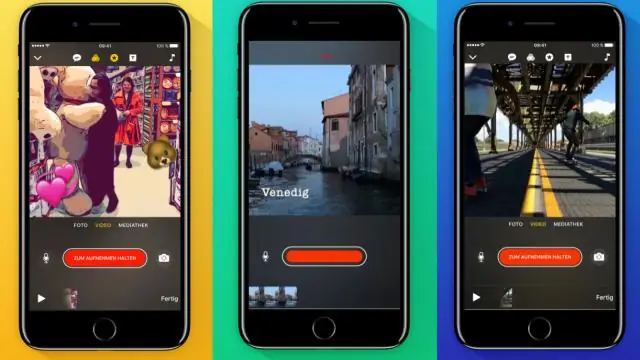
Google Clips bütün telefonlarla işləməyəcək: Kliplər yalnız seçilmiş Android (Android 7.0 Nougat və daha yüksək versiya ilə işləyən) və iOS (iOS10 və ya daha yüksək versiya ilə işləyən) smartfonlarla uyğun gəlir
Veb klipləri iPhone-a necə əlavə edə bilərəm?

IOS > Proqram İdarəetmə > Veb Kliplər > Konfiqurasiya > + Veb Klip əlavə et seçin. Daha əvvəl Hexnode-a əlavə edilmiş Veb Klipi seçin və Bitti düyməsini basın. Siyasət Hədəfləri > +Cihazları əlavə et və cihazı seçin. Saxla klikləyin
